win7无线频繁断网解决方法 win7电脑无线网络老是断网如何解决
更新时间:2023-12-05 16:47:08作者:jkai
无线网络频繁断网是许多win7用户在使用过程中可能会遇到的问题。这种情况会影响到用户的工作和娱乐体验,因此我们小伙伴就想要知道win7电脑无线网络老是断网如何解决,那么接下来小编就带着大家一起来看看win7无线频繁断网解决方法,快来学习一下吧,希望对你有帮助。
具体方法:
1、右键点击“网络”,点击打开“网络和共享中心”。
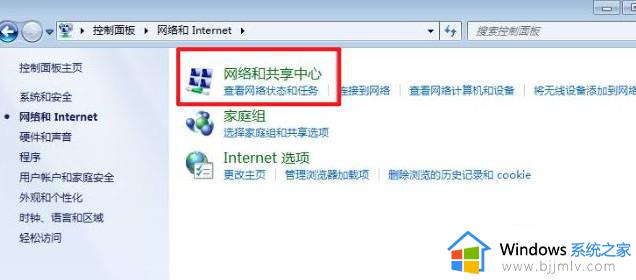
2、选择“更换适配器设置”。
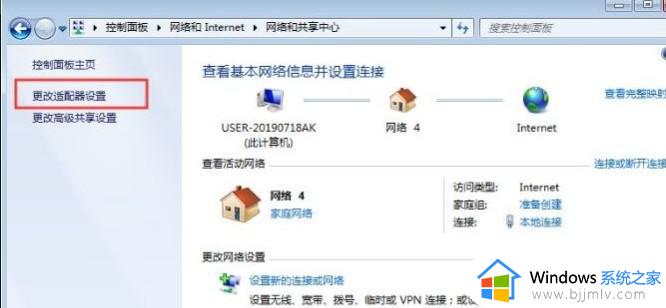
3、右键点击“本地连接”—“属性”。
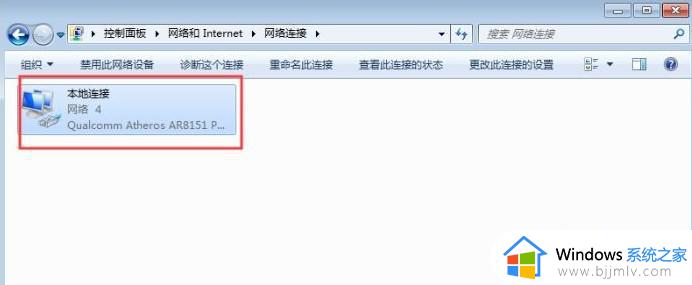
4、选择“配置”。
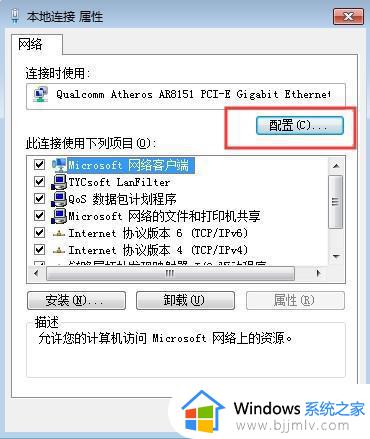
5、在“Realtek PCIe Family Controller属性”界面中。选择“电源管理”,取消“允许计算机关闭此设备以节约电源”。

以上全部内容就是小编带给大家的win7无线频繁断网解决方法详细内容分享啦,碰到相同问题的小伙伴就快点跟着小编一起来看看吧,希望能够有效的帮助到你。
win7无线频繁断网解决方法 win7电脑无线网络老是断网如何解决相关教程
- win7连接无线网老是断网怎么办 win7无线网络频繁断网如何解决
- win7笔记本wifi断网很频繁怎么办 win7电脑无线网络总是断网如何解决
- win7无线网卡无法连接到网络怎么办 win7电脑无线网卡连接不了网络如何解决
- win7连接不到无线网络怎么办 win7连不上无线网络如何解决
- win7无线网络显示乱码怎么办 win7无线网络乱码解决方案
- win7电脑如何连接无线网络wifi win7连接无线网络wifi操作方法
- win7网络和共享中心没有无线网络怎么办 win7网络和共享中心发现不了无线网络如何解决
- win7添加无线网络连接方法 win7电脑怎么添加无线网络连接
- win7电脑没有无线网络连接图标怎么办 win7电脑没有无线网络连接图标解决方法
- win7无线网络已连接就是无法上网怎么解决
- win7系统如何设置开机问候语 win7电脑怎么设置开机问候语
- windows 7怎么升级为windows 11 win7如何升级到windows11系统
- 惠普电脑win10改win7 bios设置方法 hp电脑win10改win7怎么设置bios
- 惠普打印机win7驱动安装教程 win7惠普打印机驱动怎么安装
- 华为手机投屏到电脑win7的方法 华为手机怎么投屏到win7系统电脑上
- win7如何设置每天定时关机 win7设置每天定时关机命令方法
win7系统教程推荐
- 1 windows 7怎么升级为windows 11 win7如何升级到windows11系统
- 2 华为手机投屏到电脑win7的方法 华为手机怎么投屏到win7系统电脑上
- 3 win7如何更改文件类型 win7怎样更改文件类型
- 4 红色警戒win7黑屏怎么解决 win7红警进去黑屏的解决办法
- 5 win7如何查看剪贴板全部记录 win7怎么看剪贴板历史记录
- 6 win7开机蓝屏0x0000005a怎么办 win7蓝屏0x000000a5的解决方法
- 7 win7 msvcr110.dll丢失的解决方法 win7 msvcr110.dll丢失怎样修复
- 8 0x000003e3解决共享打印机win7的步骤 win7打印机共享错误0x000003e如何解决
- 9 win7没网如何安装网卡驱动 win7没有网络怎么安装网卡驱动
- 10 电脑怎么设置自动保存文件win7 win7电脑设置自动保存文档的方法
win7系统推荐
- 1 雨林木风ghost win7 64位优化稳定版下载v2024.07
- 2 惠普笔记本ghost win7 64位最新纯净版下载v2024.07
- 3 深度技术ghost win7 32位稳定精简版下载v2024.07
- 4 深度技术ghost win7 64位装机纯净版下载v2024.07
- 5 电脑公司ghost win7 64位中文专业版下载v2024.07
- 6 大地系统ghost win7 32位全新快速安装版下载v2024.07
- 7 电脑公司ghost win7 64位全新旗舰版下载v2024.07
- 8 雨林木风ghost win7 64位官网专业版下载v2024.06
- 9 深度技术ghost win7 32位万能纯净版下载v2024.06
- 10 联想笔记本ghost win7 32位永久免激活版下载v2024.06